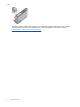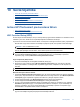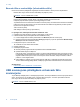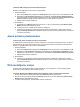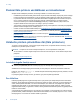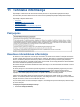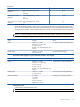User Guide
Bezvadu tīkls ar maršrutētāju (infrastruktūras tīkls)
Ierīces HP Photosmart pieslēgšanai integrētajam bezvadu WLAN 802.11 tīklam jums būs nepieciešams:
Bezvadu 802.11b/g/n tīkls ar bezvadu maršrutētāju vai piekļuves punktu.
Piezīme. 802.11n atbalstīs tikai 2,4 Ghz.
Galda vai klēpja dators ar bezvadu tīkla atbalstu vai ar tīkla interfeisa karti (NIC - network interface card).
Datoram jābūt pieslēgtam bezvadu tīklam, kurā vēlaties uzstādīt ierīci HP Photosmart.
Platjoslas pieeja internetam (ieteicams) kā kabeļpieslēgums vai DSL.
Ja pieslēdzat ierīci HP Photosmart bezvadu tīklam ar interneta pieeju, HP iesaka izmantot bezvadu maršrutētāju
(piekļuves punktu vai bāzes staciju), kas izmanto dinamisko resursdatora konfigurēšanas protokolu (DHCP -
Dynamic Host Configuration Protocol).
Tīkla nosaukums (SSID).
WEP atslēga vai WPA parole (ja nepieciešams).
Lai pieslēgtu ierīci, izmantojot bezvadu tīkla iestatīšanas vedni
1. Pierakstiet savu tīkla nosaukumu (SSID) un WEP atslēgu vai WPA paroli.
2. Palaidiet Wireless Setup Wizard (Bezvadu tīkla iestatīšanas vedni).
a. Printera displeja sākuma ekrānā pieskarieties ikonai Wireless (Bezvadu savienojums).
b. Bezvadu savienojuma izvēlnē pieskarieties
Settings (Iestatījumi) un pēc tam pieskarieties Wireless Setup
Wizard (Bezvadu tīkla iestatīšanas vednis).
3. Izveidojiet savienojumu ar bezvadu tīklu.
▲ Izvēlieties savu tīklu atrasto tīklu sarakstā.
4. Izpildiet norādījumus.
5. Uzinstalējiet programmatūru.
▲ Ielieciet produkta programmatūras kompaktdisku datora CD-ROM diskdzinī.
▲ Izpildiet ekrānā sniegtos norādījumus.
Kad tas tiek prasīts, savienojiet ierīci ar datoru, izmantojot USB uzstādīšanas kabeli (nav iekļauts printera
komplektācijā). Sekojiet ekrānā redzamajām uzvednēm, lai ievadītu savus bezvadu tīkla iestatījumus. Ierīce
mēģinās izveidot savienojumu ar tīklu. Ja savienojuma izveide neizdodas, sekojiet uzvednēm, lai labotu
problēmu, un tad mēģiniet vēlreiz.
▲ Kad iestatīšana ir pabeigta, jums tiek prasīts atvienot USB vadu un pārbaudīt bezvadu tīkla savienojumu.
Ja ierīci izdodas sekmīgi pieslēgt tīklam, instalējiet programmatūru katrā tīkla datorā, kurš izmantos ierīci.
Saistītās tēmas
•
Padomi tīkla printera uzstādīšanai un izmantošanai
USB savienojuma pārslēgšana uz bezvadu tīkla
savienojumu
Ja jūs sākotnēji iestatījāt printeri un instalējāt programmatūru, izmantojot USB kabeli, kas savienoja printeri tieši ar
datoru, šo savienojumu var vienkārši mainīt uz bezvadu tīkla savienojumu. Jums būs nepieciešams bezvadu
802.11b/g/n tīkls ar bezvadu maršrutētāju vai piekļuves punktu.
Piezīme. 802.11n atbalstīs tikai 2,4 Ghz
10. nodaļa
42 Savienojamība